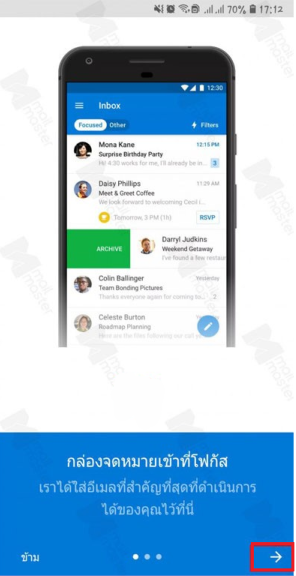Step1
Download App "Microsoft Outlook" จากนั้น กด "ติดตั้ง"
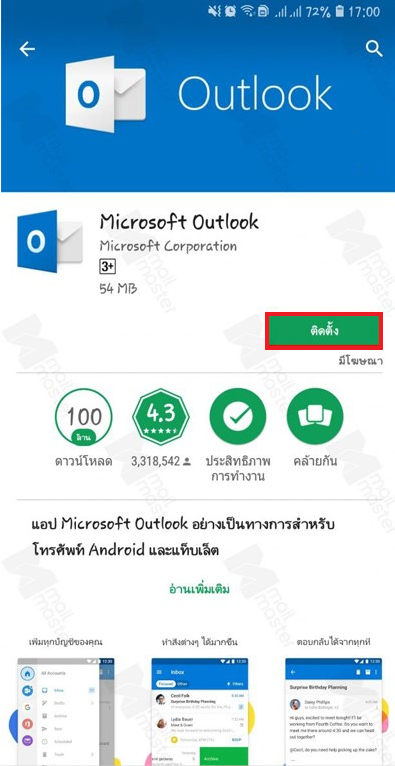
Step2
กด "เปิด"

Step3
กด "เริ่มต้นใช้งาน"
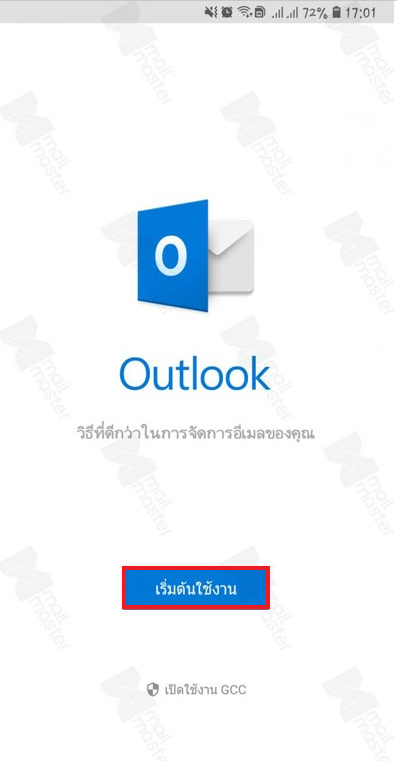
Step4
กรอก “อีเมล” แล้วกด “ดำเนินการต่อ”
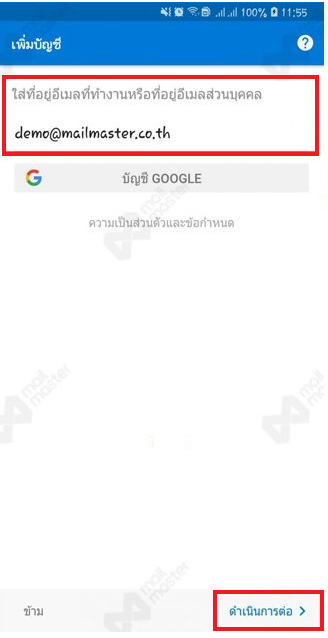
Step5
กรอก "รหัสผ่าน" ของอีเมล แล้วกดที่ "?" ด้านบนขวา
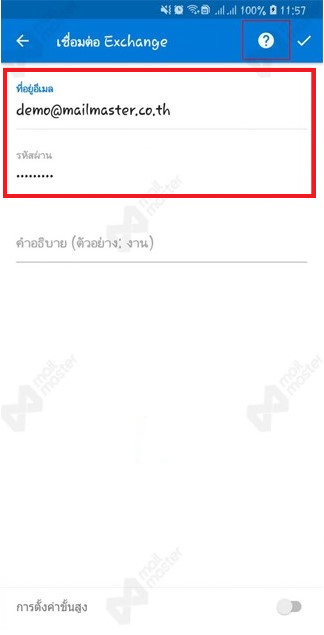
Step6
จากนั้นเลือก "เปลี่ยนผู้ให้บริการบัญชี"
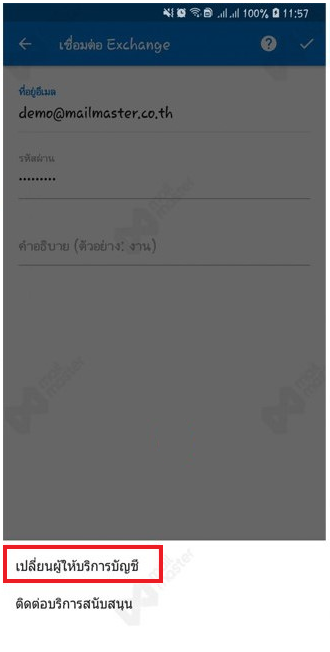
Step7
แล้วเลือกชนิดบัญชีเป็น “IMAP”
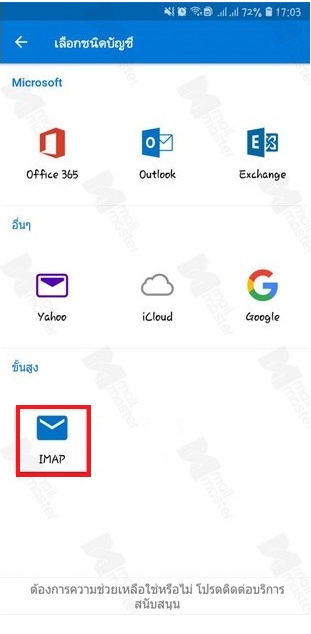
Step8
กรอกข้อมูล อีเมล รหัสผ่าน และ ชื่อผู้ใช้งาน เสร็จแล้ว กดเปิด “การตั้งค่าขั้นสูง”
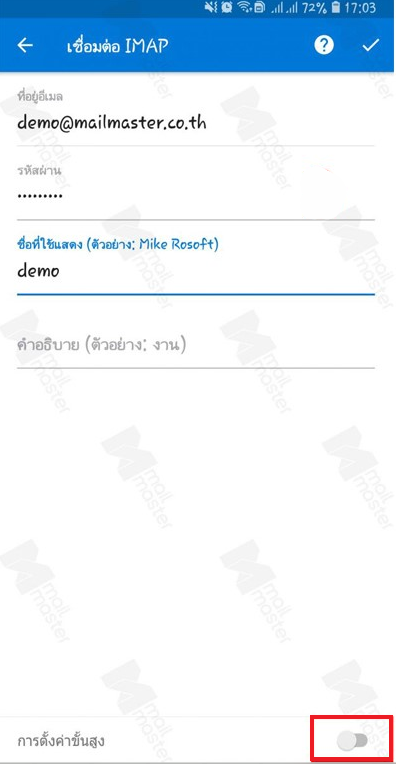
Step9
ที่ช่อง เซิร์ฟเวอร์จดหมายขาเข้า IMAP
กรอก ชื่อโฮสต์ IMAP : imap.mailmaster.co.th:993
กรอก ชื่อผู้ใช้ IMAP : **อีเมลของคุณ**
กรอก รหัสผ่าน IMAP : **รหัสผ่านของคุณ**
ที่ช่อง เซิร์ฟเวอร์จดหมายขาออก SMTP
กรอก ชื่อโฮสต์ SMTP : smtp.mailmaster.co.th:587
กรอก ชื่อผู้ใช้ SMTP : **อีเมลของคุณ**
กรอก รหัสผ่าน SMTP : **รหัสผ่านของคุณ**
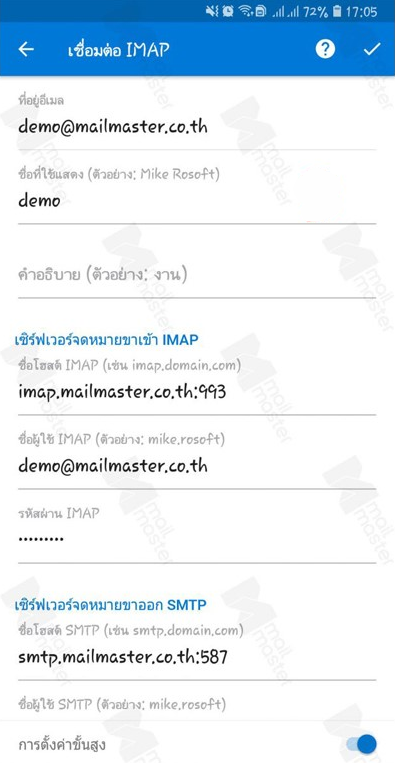
Step10
กด “เครื่องหมายติ๊กถูก” 
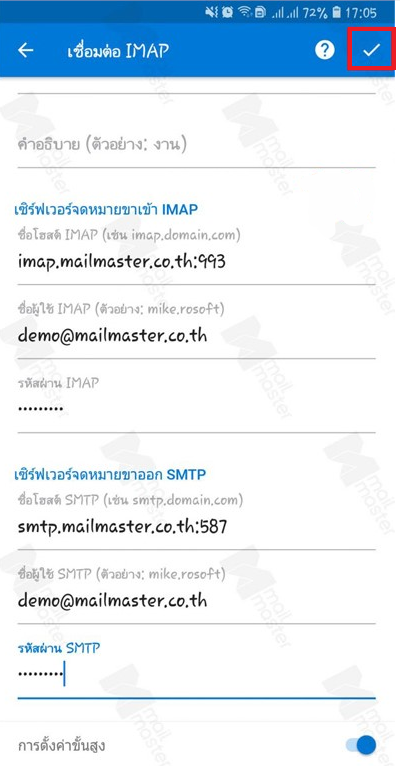
Step11
กด “ข้าม” เพื่อเริ่มการใช้งานอีเมล

Step12
กดที่ลูกศร ---> เพื่อเข้าใช้งานอีเมลได้เลย